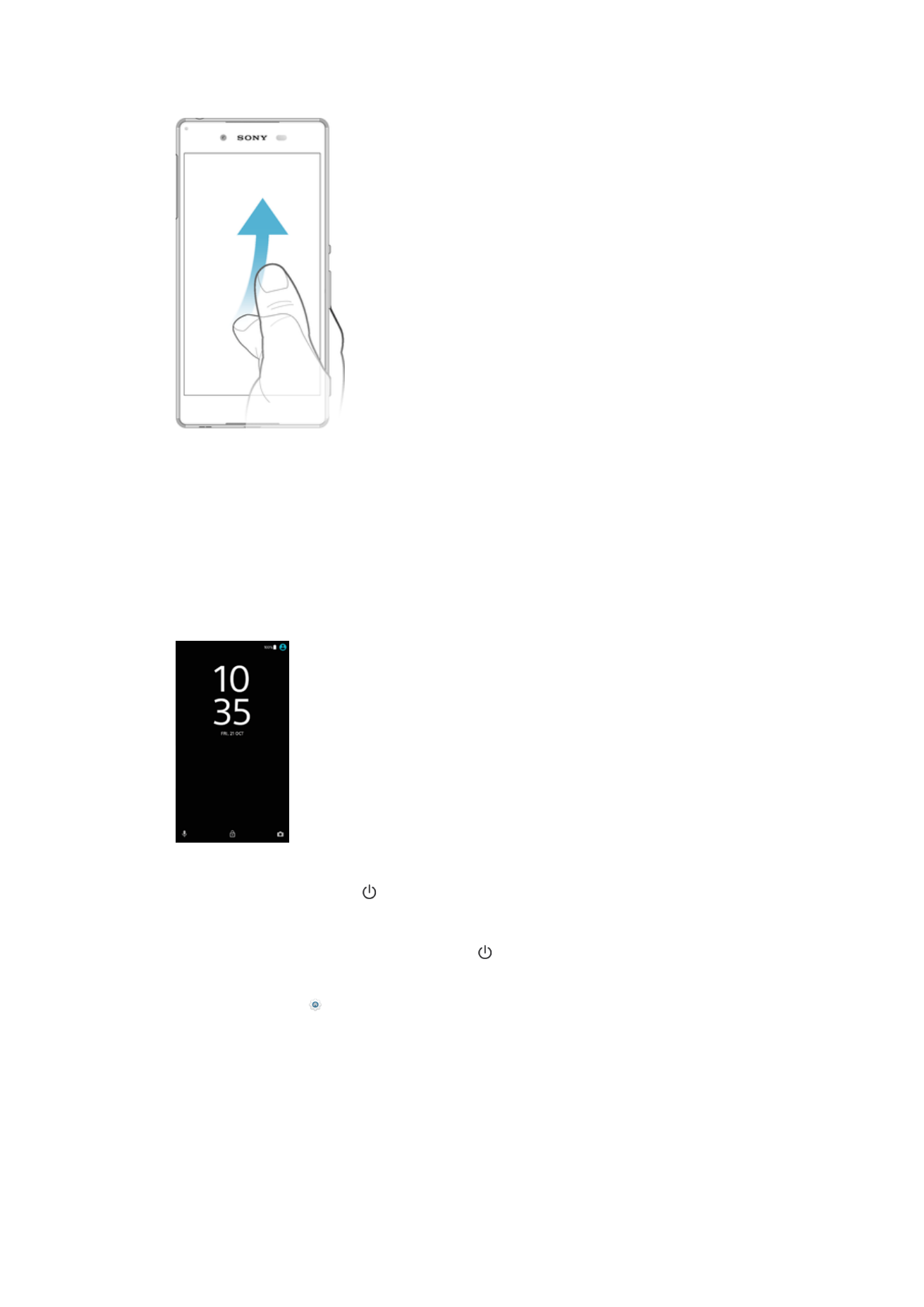
Layar Ngarep
Layar Ngarep iku titik wiwitan kanggo nggunakake piranti. Iki meh padha karo desktop
ing layar komputer. Layar Ngarep bisa nduweni nganti rong puluh panel, luwih akeh saka
ambane tampilan layar biasa. Cacahing panel layar Ngarep dituduhake dening sarumpun
titik ing sisih ngisor layar Ngarep. Titik sing disorot nuduhake panel sing saiki lagi
ditampilake.
24
Iki penerbitan versi Internet. © Dicetak khusus kanggo keperluan pribadi.
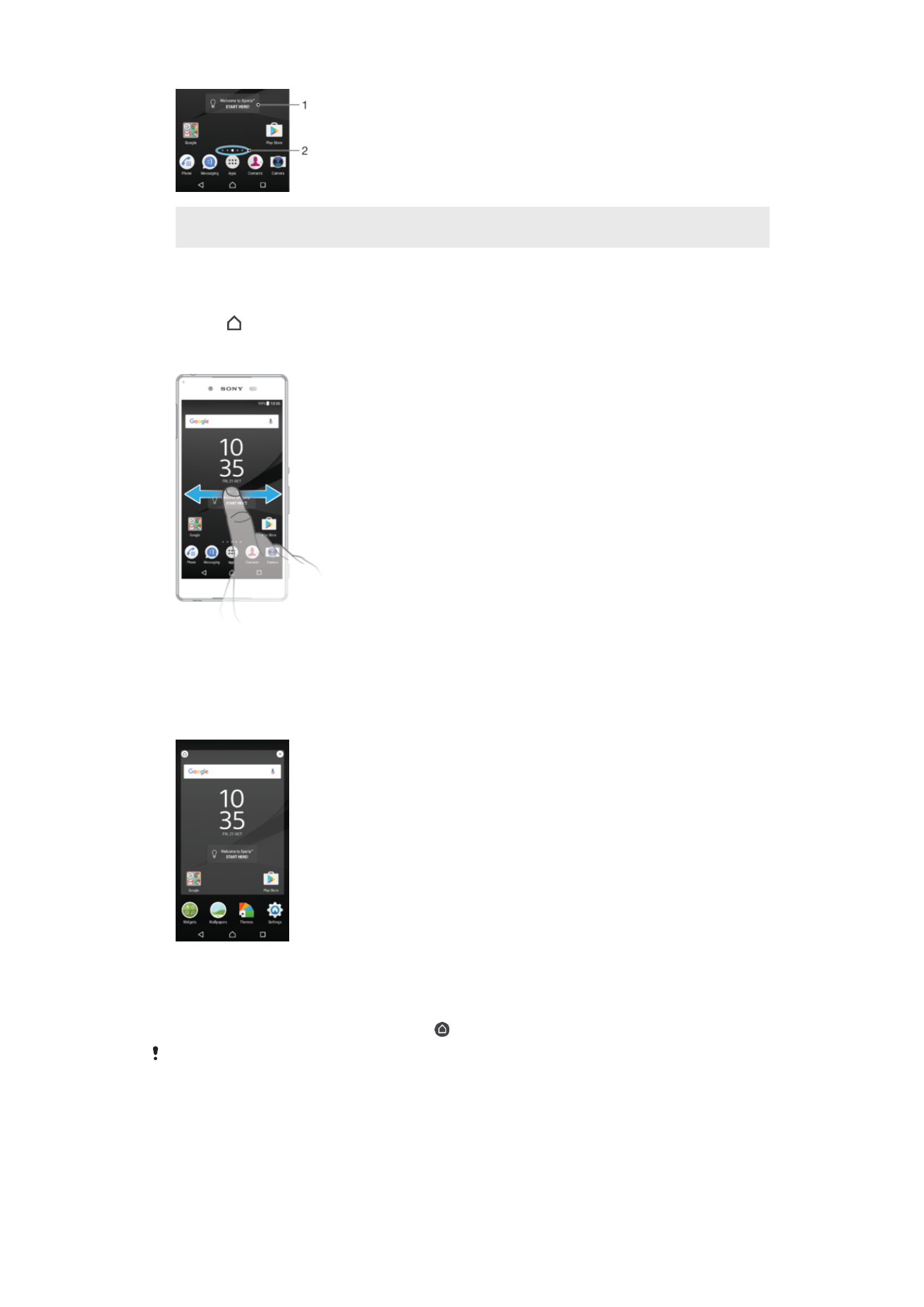
1
Sugeng rawuh menyang widget Xperia™ — Tutul kanggo mbukak widget lan pilih tugas kayata nyalin isi
saka piranti lawas utawa nyetel layanan Xperia™
2
Titik — Nuduhake cacahing panel layar Ngarep
Kanggo pindhah menyang layar Ngarep
•
Pencet .
Kanggo nelusur layar Ngarep
Panel layar Ngarep
Sampeyan bisa nambah panel anyar menyang layar Ngarep (nganti maksimal rong puluh
panel) lan mbusak panel. Sampeyan uga bisa nyetel panel sing pengin digunakake
minangka panel layar Ngarep.
Nyetel panel minangka panel layar Ngarep
1
Tutul terus area ing layar Ngarep nganti piranti kedher.
2
Gulung cepet ngiwa utawa nengen menyang panel sing arep disetel minangka
panel layar Ngarep utama, banjur tutul ing pojok kiwa ndhuwur layar.
Nalika Google Search & Now diaktifake, panel paling kiwa disimpen kanggo layanan iki lan
tambahan panel layar Ngarep utama ora bisa diowahi. Kanggo katrangan lengkap, deleng
Google Search & Now
ing kaca 135.
25
Iki penerbitan versi Internet. © Dicetak khusus kanggo keperluan pribadi.
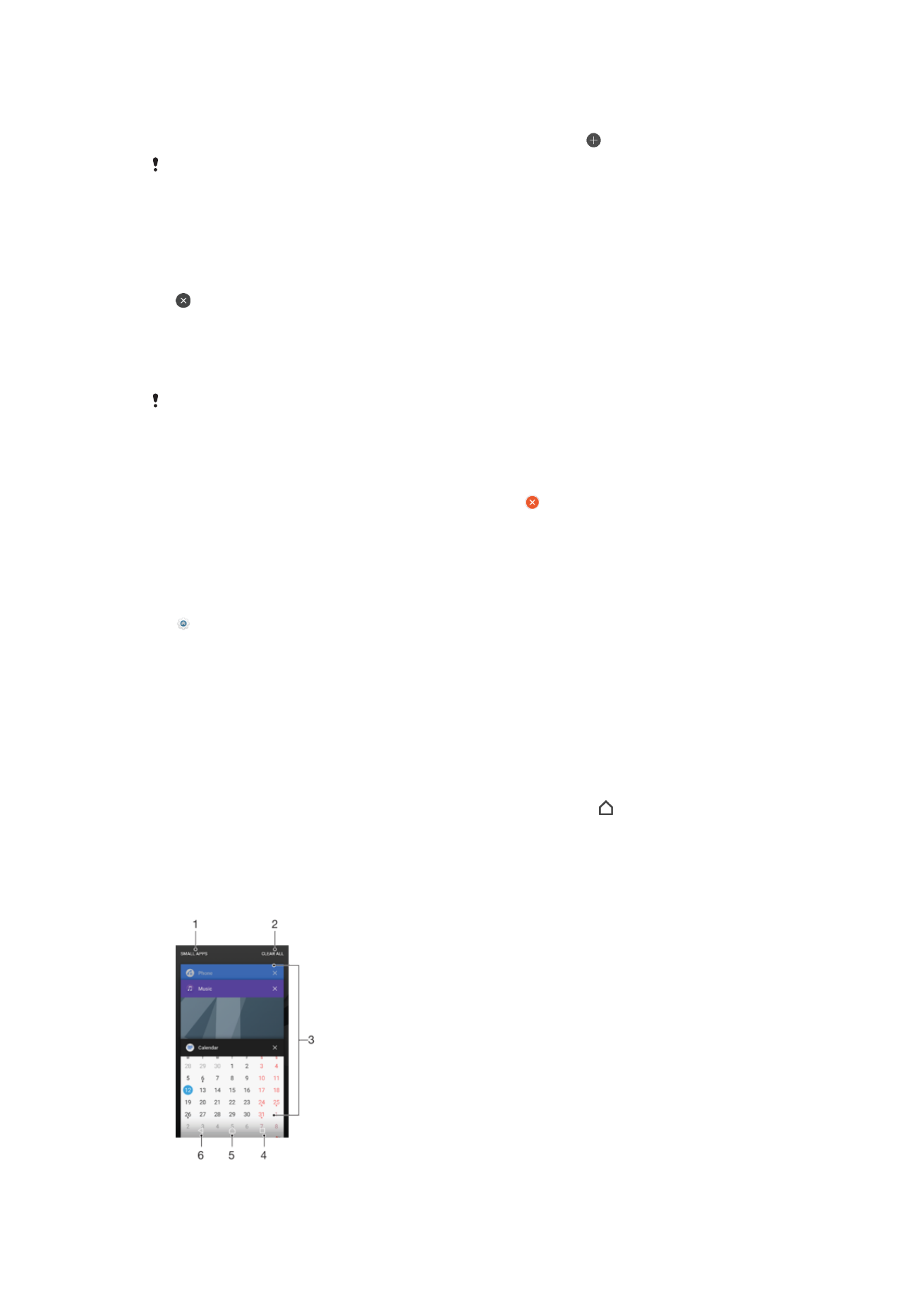
Nambahake panel menyang layar Ngarep
1
Tutul terus area ing layar Ngarep nganti piranti kedher.
2
Gulung cepet terus menyang tengen utawa kiwa, banjur tutul .
Nalika Google Search & Now diaktifake, panel paling kiwa disimpen kanggo layanan iki lan
tambahan panel ora bisa ditambahake menyang kiwa. Kanggo katrangan lengkap, deleng
Google Search & Now
ing kaca 135.
Mbusak panel saka layar Ngarep
1
Penet terus bageyan apa wae ing layar Ngarep nganti piranti kedher.
2
Gulung ngiwa utawa nengen kanggo nlusuri panel sing arep dibusak, banjur tutul
ing pojok tengen panel.
Setelan layar Ngarep
Mateni utawa mbusak instalan aplikasi saka layar Ngarep
Mateni aplikasi sing diinstal sadurunge bisa mbusak kabeh data, nanging aplikasi bisa
diaktifake maneh saka
Setelan >Aplikasi. Mung aplikasi undhuhan sing bisa dibusak kabeh
instalane.
1
Tutul terus area ing layar Ngarep nganti piranti kedher.
2
Gulung cepet ngiwa utawa nengen kanggo njlajah panel. Kabeh aplikasi sing bisa
dipateni utawa dibusak instalane dituduhake dening .
3
Tutul aplikasi sing cocog, banjur tutul
PATENI yen aplikasi wis diinstal sadurunge
ing piranti utawa
OK yen aplikasi wes diunduh lan pengin dicopot instalane.
Ngatur ukuran lambang ing layar Ngarep
1
Penet terus bageyan apa wae ing layar Ngarep nganti piranti kedher, banjur tutul
.
2
Tutul
Ukuran ikon, banjur pilih opsi.